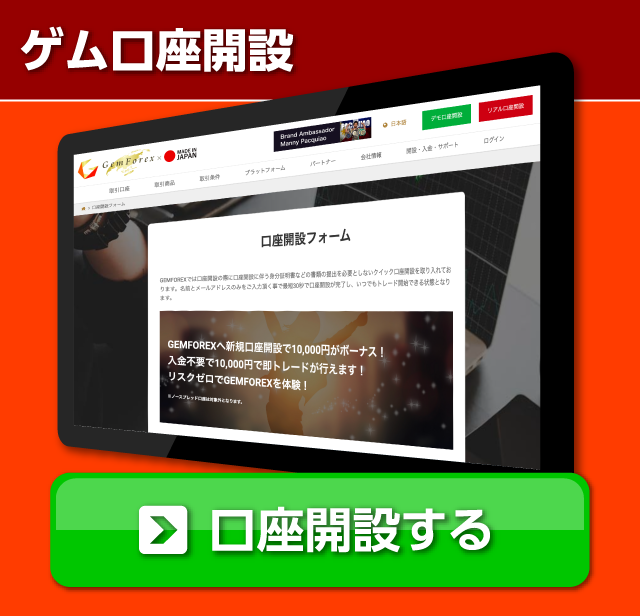GEMFOREXではMT4を使うことができるのですが、その前にダウンロードする必要があります。
パソコンから利用する場合とスマートフォンから利用する場合では、ダウンロードする際の手順も異なってきます。
ここでは、GEMFOREXでMT4をダウンロードする際の手順を徹底解説していきたいと思います。
WindowsやMacのパソコンからMT4をダウンロードする際の手順
パソコンからGEMFOREXを利用するという方も多いでしょう。
そういった方の場合、WindowsやMacのパソコンからMT4をダウンロードすることになります。
その際の手順を見ていきましょう。
ステップ1:マイページにアクセスし、プラットフォームをクリックする
まず、GEMFOREXのマイページにログインしましょう。
そこからページ上部にある「プラットフォーム」をクリックしてください。
ステップ2:WindowsやMacのパソコンに対応しているMT4をダウンロードする
Windowsパソコンの場合には「PC用MT4」を、Macパソコンの場合には「Mac用MT4」をクリックしてください。
おそらく「今すぐ!GEM MT4(MetaTrader4)PC用をダウンロード」というボタンが表示されているはずですので、それをクリックしてダウンロードしていきます。
ステップ3:ダウンロードファイルを解凍し、ログインする
ダウンロードファイルを解凍すると、GEMFOREXのMT4アプリが立ち上がります。
MT4の画面で「ファイル」から「取引口座にログイン」をクリックして、ログイン情報を入力していきましょう。
ログイン情報は「【GEMFOREX】口座開設完了のご案内」というメールに書いてありますので、そこに記載されているIDとパスワードを入力します。
ちなみに、MT4のログイン情報はマイページの保有口座一覧からも確認できるようになっています。
ちなみに、MacパソコンだとダウンロードしたMT4アプリを開こうとすると「開発元が未確認のため開けません。」と出てしまうかと思います。
その場合には、「セキュリティーとプライバシー」環境設定の「一般」パネルから「このまま開く」をクリックすれば、許可できます。
スマートフォンからMT4をダウンロードする際の手順
GEMFOREXをスマートフォンから利用したいという方もいるでしょう。
そういった方のためにも、スマートフォンからMT4をダウンロードする際の手順についてもご紹介しておきたいと思います。
ステップ1:AppStoreもしくはGooglePlayストアからMT4をダウンロードする
iPhoneの方はAppStoreから、android端末の方はGooglePlayストアから「MT4」で検索して、「MetaTrader4.通貨市場」というアプリをダウンロードしてください。
ステップ2:GEMFOREXのサーバーと口座を選択する
アプリのダウンロードが完了したら、MT4アプリを開きます。
「設定」から「新規口座」をタップし、サーバーの検索画面から「gemtrade」で検索をおこないます。
GEMFOREXのリアル口座のサーバーは、次の3種類から設定していくことになります。
- GemTrade-Live
- GemTrade-Live2
- GemTrade-Live3
自由に選択できるわけではありません。
取引口座が該当するサーバーは、口座開設後に届く「【GEMFOREX】口座開設完了のご案内」というメールに記載されています。
マイページの保有口座一覧からも確認ができますので、チェックしておきましょう。
ステップ3:口座番号とパスワードを入力してログインする
口座番号とパスワードを入力し、MT4にログインします。
ちなみに、これはGEMFOREXのマイページのログインする際のものとは異なりますので、注意しておきましょう。
ダウンロード後MT4にログインできないときに考えるべきこと
GEMFOREXでMT4をダウンロードしたのに、ログインができないというケースがチラホラと見受けられます。
その際に考えるべきことを最後にご紹介しておきたいと思います。
MT4が最新のものではない
GEMFOREX以外のFX業者でもMT4を取り扱っているため、他のFX業者のものを使い回しているという方もいるかもしれません。
また、ダウンロードはしているもののそれが旧版ということもあります。
そういった場合には、面倒かもしれませんが、GEMFOREXのマイページから新たにMT4をダウンロードし直してみましょう。
パスワードを間違えている
よくあるのがGEMFOREXマイページへのログインパスワードとMT4へのログインパスワードを間違えているというパターンです。
MT4のログインパスワードは「【GEMFOREX】口座開設完了のご案内」というメールに記載されていますので、確認してみてください。
もしパスワードがわからなくなっている場合には、GEMFOREXに問い合わせれば再発行が可能です。
サーバーを間違えている
GEMFOREXの取引口座のサーバーは3種類ありますので、サーバーを間違えている可能性もあります。
マイページの保有口座一覧から改めて確認してみましょう。
口座が使えなくなっている
GEMFOREXの規約に違反したことで、口座が凍結されている可能性もあります。
また、GEMFOREXでは90日間取引も入出金もしないと休眠口座扱いとなりますので、その点も注意しておきましょう。
休眠口座に関しては、GEMFOREXのサポートセンターに申請すればすぐに休眠状態を解除してもらえます。
MT5と間違えている
まれにですが、MT4とMT5を間違えてしまう方もいるようです。
GEMFOREXで使えるのはMT4のみとなっていますので、注意しておきましょう。